この記事を参考にすることで、Amazon Lightsailで構築したWordPressのIPアドレスを固定化できます。
本記事の題材であるIPアドレスの固定化は、基本であり簡単な手順ですが非常に重要です。
この後にドメイン名を指定したURLでアクセスできるようにするためにも必須な作業となりますので、必ず実施してください。
Amazon LightsailでWordPressを構築する手順は前回の記事(下記リンク先の記事)をご確認ください。
なぜIPアドレスを固定化するのか
前回の記事を参考にWodrPressを構築した方は、無事IPアドレス指定で下記のページが表示されたと思います。
しかし、実際にWebサイトにアクセスする際にIPアドレスを指定するケースは非常にまれで、通常は「https://www.google.co.jp/」や「https://www.yahoo.co.jp/」などのドメイン名を指定したURLでアクセスします。ドメイン名の設定についてはまた別途手順の記事を投稿しますが、ドメイン名に対してIPアドレスを設定することで、ドメイン名指定でURLにアクセスできるようになります。そのため、IPアドレスが変更されると設定を修正しない限りはドメイン名指定でアクセスできなくなってしまいます。
IPアドレスはWordPressを再起動することで違うIPアドレスに変わってしまいます。
実際に再起動をすることは稀だとは思いますが、普段からドメイン名を指定したURLでアクセスしていただいた方が、急にアクセスできなくなってしまうと困りますよね。
IPアドレスを固定化する手順
Amazon Lightsailにアクセスし、インスタンス名をクリックして設定画面を開きます。
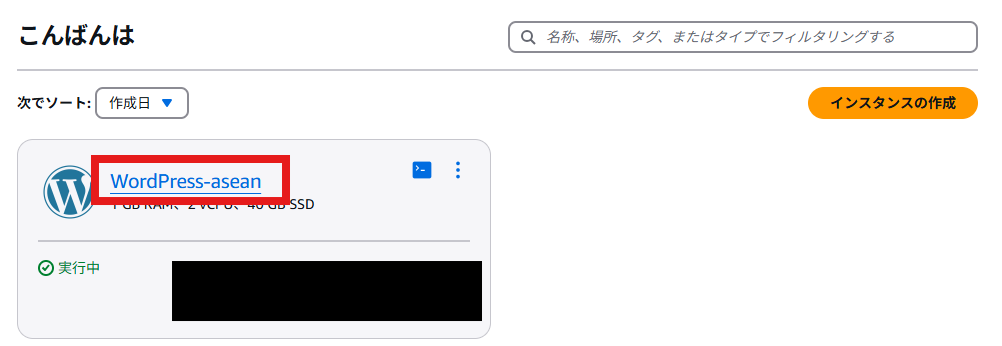
タブの「ネットワーキング」をクリックします。
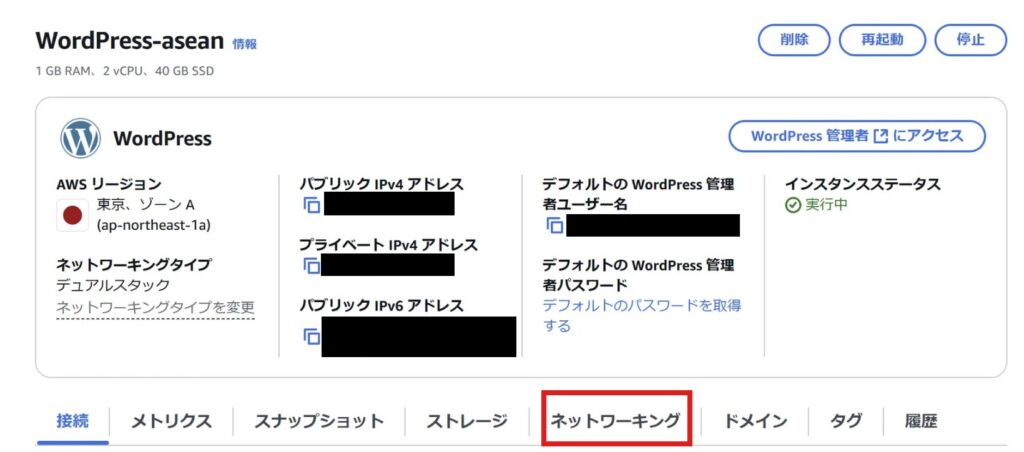
パブリックIPV4の欄にある「静的IPをアタッチする」をクリックします。
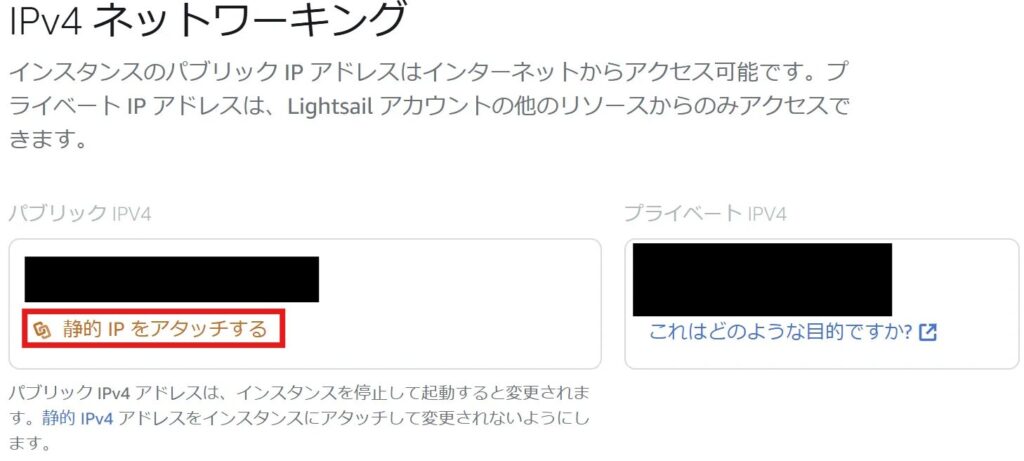
静的IPの指定に任意の名称を入れ、「作成及びアタッチ」をクリックします。
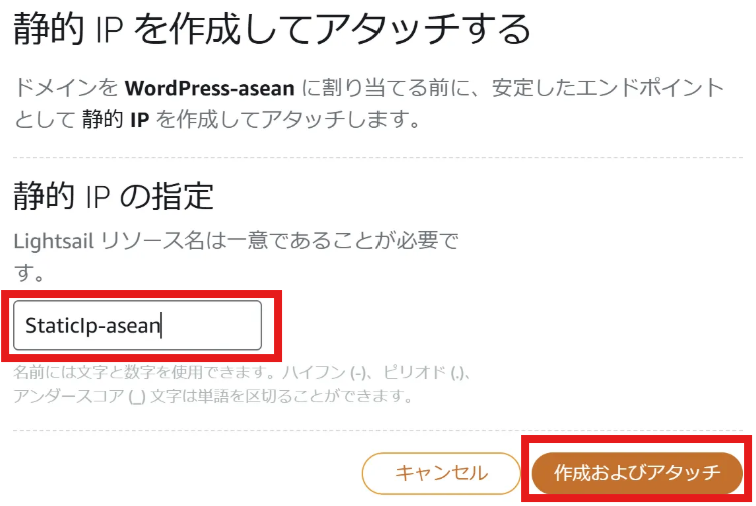
ネットワーキングタブに戻ると、パブリックIPV4の欄に先ほど設定した静的IPアドレスがアタッチされていることがわかります。
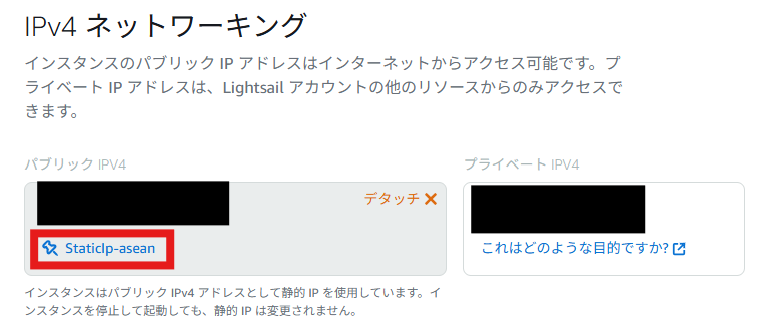
パブリックIPV4の欄に表示されているIPアドレスをブラウザのアドレスバーに入力し、Hello worldが表示されれば無事設定完了です。お疲れさまでした。
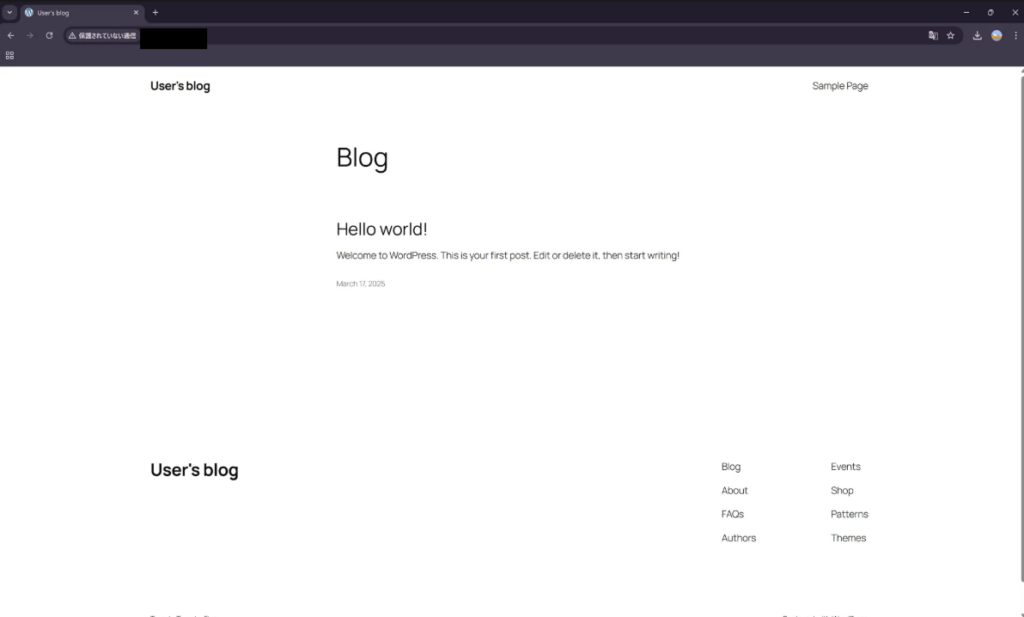
最後に
今回は簡単であるものの非常に重要なIPアドレスの固定化を実施していただきました。近日中にドメイン名指定でアクセスできるような設定をする手順を公開しますので、楽しみにしていてください。
